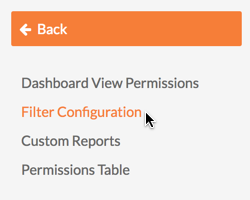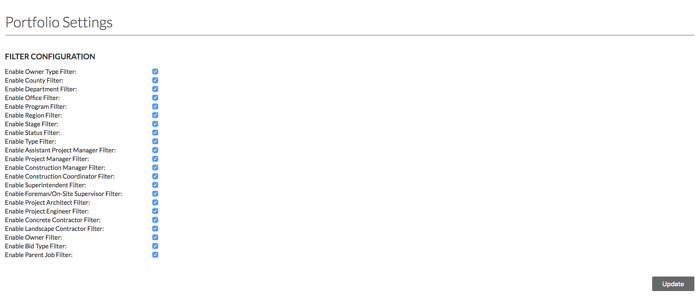Ziel
Konfigurieren der Optionen zum Hinzufügen von Filtern für das Portfolio-Tool .
Wichtige Hinweise
- Erforderliche Benutzerberechtigung:
- Berechtigung auf Admin-Ebene für das Portfolio-Tool des Projekts.
- Voraussetzungen:
- Die Auswahlen, die in der Dropdown-Liste Filter hinzufügen oben in den Portfolio-Ansichten angezeigt werden (siehe Filter zu den Portfolio-Ansichten hinzufügen), werden im Administrations-Tool des Unternehmens erstellt. Weitere Informationen zur Erstellung jeder Liste finden Sie in den nachstehenden Schritten.
Schritte
- Navigieren Sie zum Portfolio-Tool des Unternehmens.
Dadurch wird die Portfolio-Seite angezeigt.
- Klicken Sie auf Einstellungen konfigurieren
 .
.
Daraufhin wird die Seite Portfolioeinstellungen angezeigt.
- Klicken Sie auf Filterkonfiguration.
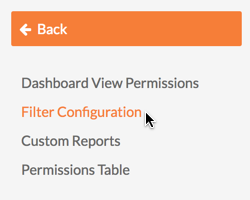
Daraufhin wird die Liste Filterkonfiguration angezeigt.
- Wählen Sie aus den Optionen aus, um eine der verfügbaren Dropdown-Listen im Bereich Projekte filtern nach des Portfolio-Tools hinzuzufügen oder zu entfernen:
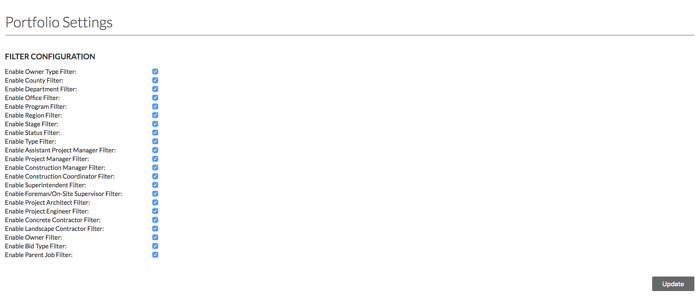
Zu den Filtern, die Sie im Bereich „Projekte filtern nach“ ein- oder ausblenden können, gehören:
-
Auftraggebertyp aktivieren. Ein Häkchen zeigt die Dropdown-Liste Auftraggebertyp an. Deaktivieren Sie das Häkchen, um die Liste auszublenden. Die Menüoptionen werden im Admin-Tool des Unternehmens angepasst. Siehe Hinzufügen eines benutzerdefinierten Auftraggebertyps.
-
Bezirksfilter aktivieren. Ermöglicht es den Nutzern, die Portfolio-Ansichten nach Bezirk zu filtern. Ein Häkchen zeigt die Dropdown-Liste Bezirk an. Deaktivieren Sie das Häkchen, um die Liste auszublenden. Informationen darüber, wie Procore den Bezirk für ein Projekt bestimmt, finden Sie unter Ein neues Projekt hinzufügen. Informationen darüber, wie Procore den Bezirk für ein Projekt bestimmt, finden Sie unter Ein neues Projekt hinzufügen oder bearbeiten.
-
Abteilungsfilter aktivieren. Ein Häkchen zeigt die Dropdown-Liste Abteilung an. Deaktivieren Sie das Häkchen, um die Liste auszublenden. Die Menüoptionen werden im Admin-Tool des Unternehmens angepasst. Siehe Hinzufügen einer benutzerdefinierten Abteilung.
-
Bürofilter aktivieren. Ein Häkchen zeigt die Dropdown-Liste Büro an. Deaktivieren Sie das Häkchen, um die Liste auszublenden.
-
Programmfilter aktivieren. Ermöglicht es Benutzern, die Portfolio-Ansichten nach Programmen zu filtern. Ein Häkchen zeigt die Dropdown-Liste Programme an. Deaktivieren Sie das Häkchen, um die Liste auszublenden. Die Menüoptionen werden im Admin-Tool des Unternehmens angepasst. Siehe Programme hinzufügen.
-
Phasenfilter einschalten. Ermöglicht es Benutzern, die Portfolio-Ansichten nach Projektphasen zu filtern. Ein Häkchen zeigt die Dropdown-Liste Phase an. Deaktivieren Sie das Häkchen, um die Liste auszublenden. Die Menüoptionen werden im Admin-Tool des Unternehmens angepasst. Siehe Hinzufügen einer benutzerdefinierten Projektphase.
-
Statusfilter aktivieren. Ermöglicht es Benutzern, die Portfolio-Anzeigen nach Projektstatus zu filtern. Ein Häkchen zeigt die Dropdown-Liste Status an. Deaktivieren Sie das Häkchen, um die Liste auszublenden. Siehe Ändern des Status eines Projekts in aktiv oder inaktiv.
-
Aktivieren Sie den Artenfilter. In der Dropdown-Liste Status wird ein Häkchen angezeigt. Deaktivieren Sie das Häkchen, um die Liste auszublenden. Die Menüoptionen werden im Admin-Tool des Unternehmens angepasst. Siehe Hinzufügen einer benutzerdefinierten Projektart.
-
Projektrollenfilter aktivieren. Wenn Sie eine oder mehrere benutzerdefinierte Projektrollen erstellt haben (siehe Hinzufügen einer benutzerdefinierten Projektrolle), wird für jede einzelne Rolle eine Aktivierungsoption angezeigt. Ein Häkchen zeigt die entsprechende Dropdown-Liste an. Deaktivieren Sie das Häkchen, um die entsprechende Liste auszublenden.
-
Auftraggeberfilter aktivieren. Ein Häkchen zeigt die Dropdown-Liste Auftraggeber an. Deaktivieren Sie das Häkchen, um die Liste auszublenden.
-
Regionenfilter aktivieren. Ein Häkchen zeigt die Dropdown-Liste Region an. Deaktivieren Sie das Häkchen, um die Liste auszublenden. Die Menüoptionen werden im Admin-Tool des Unternehmens angepasst. Siehe Benutzerdefinierte Projektregionen hinzufügen.
-
- Klicken Sie auf Aktualisieren.
Das System speichert die neuen Filterkonfigurationseinstellungen. Sie können jetzt zurück zur Seite des Portfolio-Tools navigieren, um die Aktualisierungen in der Seitenleiste anzusehen.
 .
.